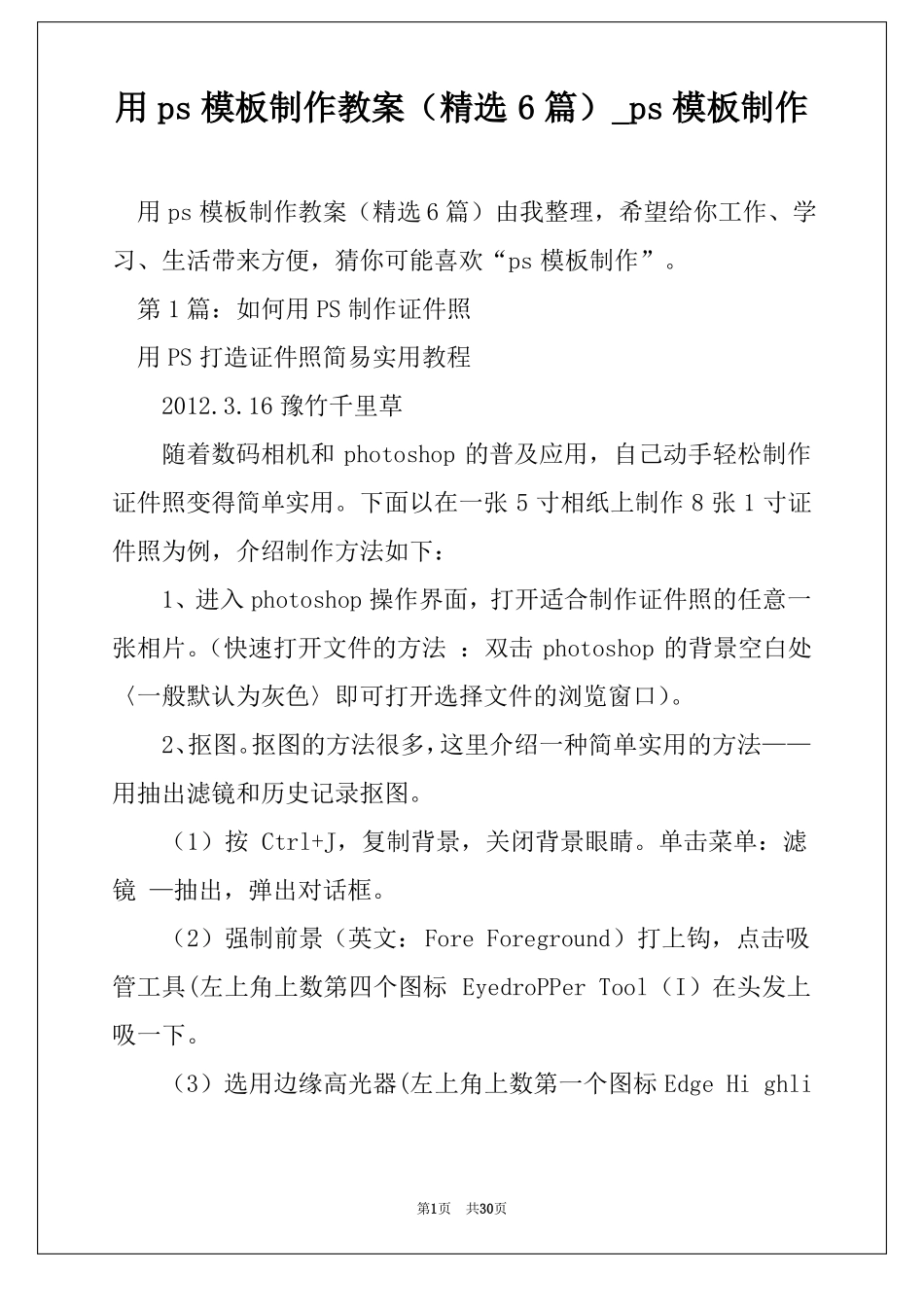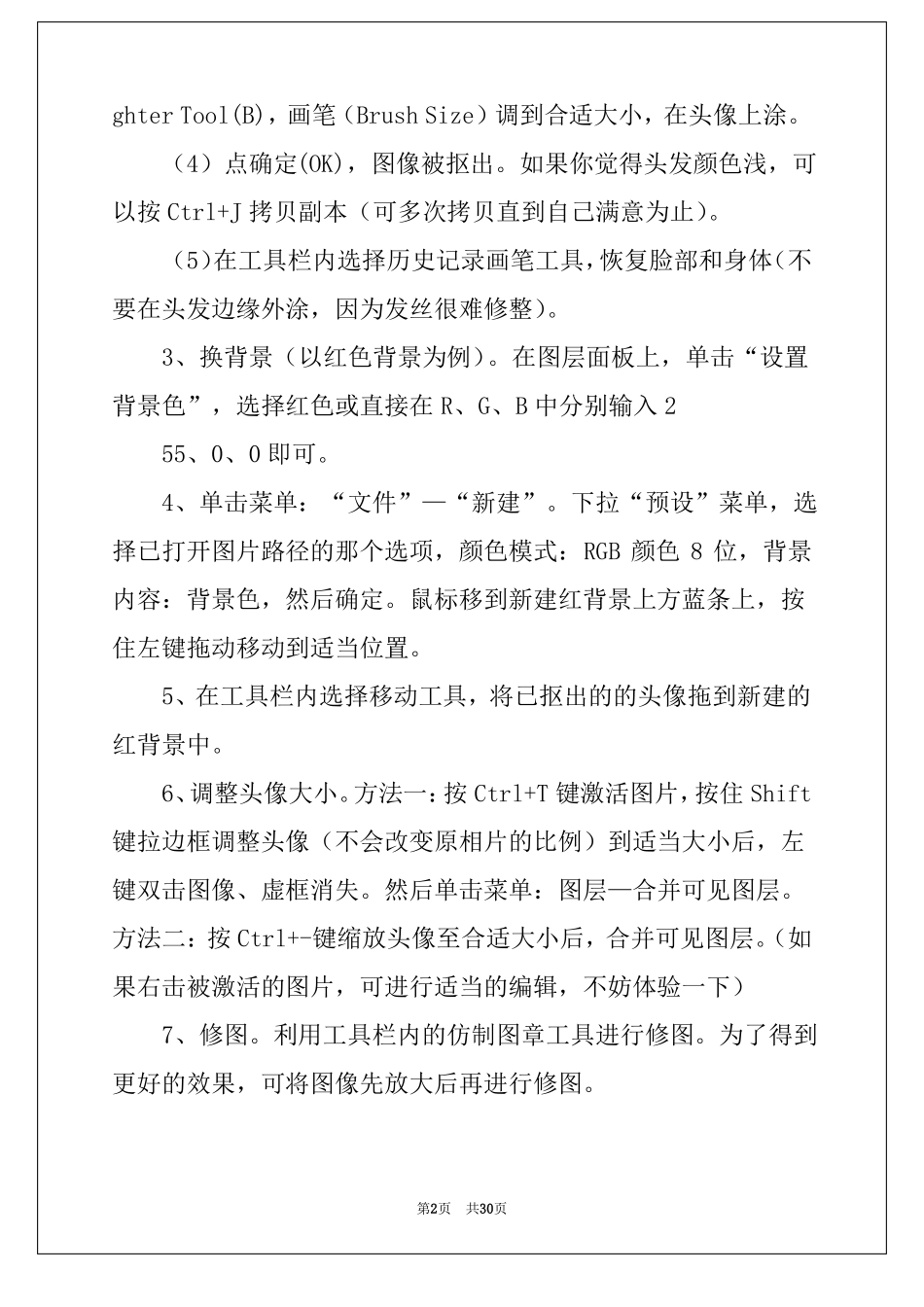用ps模板制作教案(精选6篇)_ps模板制作用ps模板制作教案(精选6篇)由我整理,希望给你工作、学习、生活带来方便,猜你可能喜欢“ps模板制作”。第1篇:如何用PS制作证件照用PS打造证件照简易实用教程2012.3.16豫竹千里草随着数码相机和photoshop的普及应用,自己动手轻松制作证件照变得简单实用。下面以在一张5寸相纸上制作8张1寸证件照为例,介绍制作方法如下:1、进入photoshop操作界面,打开适合制作证件照的任意一张相片。(快速打开文件的方法:双击photoshop的背景空白处〈一般默认为灰色〉即可打开选择文件的浏览窗口)。2、抠图。抠图的方法很多,这里介绍一种简单实用的方法——用抽出滤镜和历史记录抠图。(1)按Ctrl+J,复制背景,关闭背景眼睛。单击菜单:滤镜—抽出,弹出对话框。(2)强制前景(英文:ForeForeground)打上钩,点击吸管工具(左上角上数第四个图标EyedroPPerTool(I)在头发上吸一下。(3)选用边缘高光器(左上角上数第一个图标EdgeHighli第1页共30页ghterTool(B),画笔(BrushSize)调到合适大小,在头像上涂。(4)点确定(OK),图像被抠出。如果你觉得头发颜色浅,可以按Ctrl+J拷贝副本(可多次拷贝直到自己满意为止)。(5)在工具栏内选择历史记录画笔工具,恢复脸部和身体(不要在头发边缘外涂,因为发丝很难修整)。3、换背景(以红色背景为例)。在图层面板上,单击“设置背景色”,选择红色或直接在R、G、B中分别输入255、0、0即可。4、单击菜单:“文件”—“新建”。下拉“预设”菜单,选择已打开图片路径的那个选项,颜色模式:RGB颜色8位,背景内容:背景色,然后确定。鼠标移到新建红背景上方蓝条上,按住左键拖动移动到适当位置。5、在工具栏内选择移动工具,将已抠出的的头像拖到新建的红背景中。6、调整头像大小。方法一:按Ctrl+T键激活图片,按住Shift键拉边框调整头像(不会改变原相片的比例)到适当大小后,左键双击图像、虚框消失。然后单击菜单:图层—合并可见图层。方法二:按Ctrl+-键缩放头像至合适大小后,合并可见图层。(如果右击被激活的图片,可进行适当的编辑,不妨体验一下)7、修图。利用工具栏内的仿制图章工具进行修图。为了得到更好的效果,可将图像先放大后再进行修图。第2页共30页8、按比例精确裁剪。在工具栏内选择裁剪工具,然后在属性栏内分别填入宽度2.6厘米、高度3.8厘米和分辨率300像素/吋(以一寸相片尺寸为例,不同资料介绍的尺寸也不尽相同,掌握制作技巧即可)。,精确裁剪的优点是调整图像大小时图像按比例缩放不会因此而变形。9、裁剪后,单击菜单:“图像”——画布大小“。分别将2.6和3.8改写为3和4.2给照片边缘加0.2cm的白边。然后单击菜单:编辑——定义图案。10、新建5寸照片相纸。单击菜单:文件——新建。5寸照片尺寸宽12.7cm,高8.9cm或5*3.5寸,分辨率300像素/英寸。选择:颜色模式RGB颜色8位,背景内容白色。11、在5寸照片中制作8张1寸证件照。单击菜单:编辑——填充。选择:使用(U):图案。用刚定义的证件照图案填充。12、在工具栏内选择“矩形选框工具”,选择中间完整的8张照片,按Ctrl+J复制图层。点击背景图层,单击菜单:编辑——填充。此时选择:使用(U):白色,相片背景即被填充为白色。然后单击相片图层,用矩形选框工具再次选择8张相片后,点击工具栏内移动工具,将光标移动到矩形框内任何位置拖动8张相片至相纸中间位置,按Ctrl+D虚线消失,至此证件照的制作就完成了。13、存储。单击菜单:文件—存储为(V),指定存储路径,第3页共30页选择JPEG格式存储即可。有兴趣的朋友可举一反三,在一张5寸的相纸上制作4张2寸相片等。附表:常用照片尺寸一览表1英寸25mm×35mm2英寸35mm×49mm3英寸35mm×52mm港澳通行证33mm×48mm赴美签证50mm×50mm日本签证45mm×45mm大二寸35mm×45mm护照33mm×48mm毕业生照33mm×48mm身份证22mm×32mm驾照21mm×26mm车照60mm×91mm************************************************5寸照片(3X5),采用800X600分辨率就可以了6寸照片(4X6),采用1024X768分辨率7寸照片(5X7),采用1024X768分辨率8寸照片(6X9),采用1280X960分辨率第...